إن أخذ لقطة شاشة هو أكثر من مجرد طريقة تافهة لتغريد شخص ما أو سرقة نكات Twitter لـ Reddit يمكن أن تكون لقطات الشاشة مهمة أيضًا في التقاط أرقام التأكيد بعد طلب شيء ما أو توثيقه الوعود التي تم تقديمها في محادثة دعم العملاء ، أو إثبات الرسائل التهديدية التي تم إرسالها بعد ذلك تم الحذف. يجب أن تعرف كيف تأخذها على لامعة الخاص بك هاتف Samsung Galaxy S10، ونحن هنا لنوضح لك كل الطرق للقيام بذلك.
إليك جميع الطرق التي يمكنك من خلالها التقاط لقطات شاشة على Galaxy S10
في معظم الهواتف ، يقتصر التقاط لقطة شاشة على مجموعة أزرار بسيطة وهذا كل شيء ، ولكن هذا هو Samsung ، وتؤمن Samsung بوجود عدة طرق للقيام بذلك كل شىء والسماح لك باستخدام أيهما تفضله.
- لقطة شاشة لسرد الزر
- انتقاد الكف لالتقاط
- التقاط التمرير
- صوت بيكسبي
كيفية التقاط لقطة شاشة مجمعة للأزرار على Galaxy S10
الطريقة "الأصلية" أو على الأقل الطريقة المعتادة لالتقاط لقطة شاشة لهاتفك هي استخدام مجموعة أزرار ، والتي تتوافق في الوقت الحاضر مع نفس المجموعة مثل معظم هواتف Android الأخرى.
صفقات VPN: ترخيص مدى الحياة مقابل 16 دولارًا ، وخطط شهرية بسعر 1 دولار وأكثر
-
افتح التطبيق أو موقع الويب الذي ترغب في التقاطه.

 المصدر: Android Central
المصدر: Android Central -
اضغط مع الاستمرار على زر الطاقة و زر خفض الصوت لمدة ثانيتين تقريبًا ، حتى ترى وميض الشاشة. ستتقلص صورة الشاشة قليلاً قبل أن تعود إلى وضعها الطبيعي حيث تظهر عناصر التحكم في لقطة الشاشة بالقرب من أسفل الشاشة.
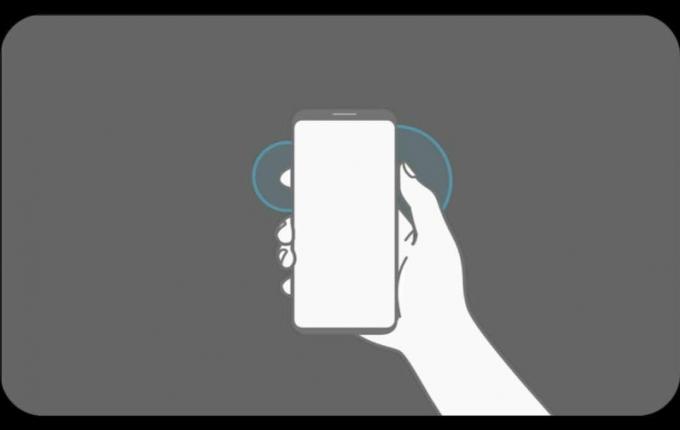
من هذا الشريط من عناصر التحكم في لقطة الشاشة ، لديك بعض الأدوات الاختيارية:
- لفتح الصورة التي التقطتها للتو ، انقر فوق معاينة الفقاعة على الجانب الأيسر من الشريط.
- لبدء التمرير في الالتقاط لأسفل صفحة الويب أو قائمة التطبيق ، انقر فوق سهام لأسفل.
- لاقتصاص الصورة الملتقطة ، انقر فوق رمز المحاصيل (يبدو أن الزوايا تتداخل لتشكل مربعًا).
- للرسم فوق لقطة الشاشة أو التعليق عليها ، انقر فوق قلم أيقونة.
- لمشاركة صورتك الجديدة ، انقر فوق رمز المشاركة (ثلاث نقاط مترابطة) على الجانب الأيمن من الشريط.
يختفي شريط الأدوات هذا بعد بضع ثوانٍ ، ولكن لا يزال بإمكانك الوصول إلى لقطة الشاشة من مركز الإشعارات ، حيث يتم إنشاء إشعار من خلال التقاط شاشة ناجح أو عن طريق فتح تطبيق معرض مثل المعرض أو Google الصور.
كيفية التقاط لقطة شاشة على Galaxy S10 بتمريرة راحة اليد
تقدم Samsung إيماءة لقطة شاشة من بين مجموعة كبيرة من عناصر التحكم في الإيماءات والأزرار عند النقر فوق Galaxy S10 ، ولكن دعونا نتأكد من تشغيلها قبل أن نحاول استخدامها.
- افتح ال إعدادات تطبيق.
- قم بالتمرير لأسفل وانقر فوق الخيارات المتقدمة.
-
صنبور الاقتراحات والإيماءات.
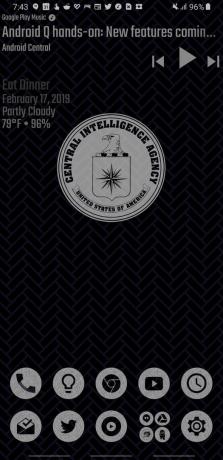

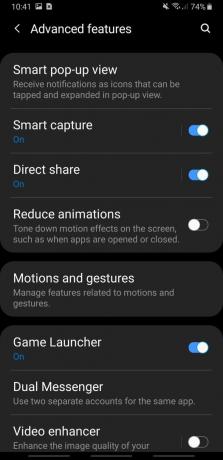 المصدر: Android Central
المصدر: Android Central - إذا لم يظهر تشغيل أسفل تمرير راحة اليد للالتقاط ، فانقر فوق مفتاح الفصل الكهربائي على يمين انتقاد الكف لالتقاط.
-
صنبور انتقاد الكف لالتقاط لفتح توضيح وصورة توضيحية للميزة.
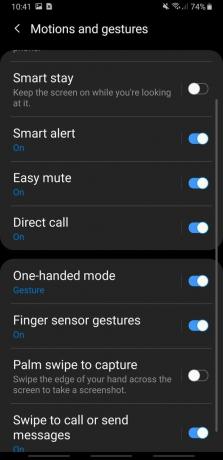
 المصدر: Android Central
المصدر: Android Central
الآن بعد أن تم تمكينه ، دعنا نجربه! كملاحظة ، لا يعمل تمرير راحة اليد للالتقاط أثناء تمكين لوحة المفاتيح.
- افتح التطبيق أو موقع الويب الذي ترغب في التقاطه.
- ضع ال جانب راحة يدك على حافة الشاشة.
-
بحركة انسيابية واحدة ، اسحب جانب راحة يدك عبر وجه الهاتف.


 المصدر: Android Central
المصدر: Android Central
ستتقلص صورة الشاشة قليلاً قبل العودة إلى وضعها الطبيعي حيث تظهر عناصر التحكم في لقطة الشاشة بالقرب من الجزء السفلي من الشاشة ، تمامًا كما حدث مع لقطة الشاشة التقليدية التي يتم تشغيلها بواسطة الزر.
أحد الخيارات الخمسة المتاحة في قائمة لقطة الشاشة هو Scrolling capture ، والذي يسمح لك بالتمرير لأسفل والاستمرار في حفظ الالتقاط كصورة واحدة فائقة الطول بدلاً من أقسام منفصلة. لا يعمل الالتقاط بالتمرير إلا بالتمرير من الأعلى إلى الأسفل ، لذا ضع ذلك في الاعتبار عند محاولة استخدامه.
- افتح التطبيق أو موقع الويب الذي ترغب في التقاطه وتأكد من أنك في أعلى الصفحة.
- استخدم مجموعة الأزرار أو إيماءة راحة اليد لالتقاط لقطة شاشة.
- اضغط على تمرير رمز الالتقاط (يشبه سهمين متجهين للأسفل) في شريط أدوات لقطة الشاشة.
-
كرر الخطوة 3 حسب الحاجة للاستمرار في التمرير لأسفل والإضافة إلى لقطة الشاشة.

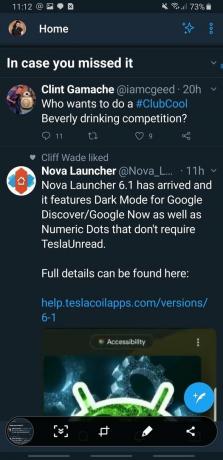
 المصدر: Android Central
المصدر: Android Central
بمجرد التمرير بقدر ما تريد - أو إلى أسفل - كل ما عليك فعله هو النقر خارج شريط أدوات لقطة الشاشة. ستوفر لك لقطة الشاشة الممتدة لإرسالها بالبريد الإلكتروني أو التغريد لاحقًا بمجد كامل وفائق الطول.
كيفية التقاط لقطة شاشة على Galaxy S10 باستخدام Bixby Voice
مثل العديد من الأشياء الأخرى ، يمكنك استخدام Bixby Voice لالتقاط لقطة شاشة ، وهو أمر مفيد إذا لم تكن يديك حرتين لاستخدام طرق إيماءات اليد أو الزر.
- افتح التطبيق أو موقع الويب الذي ترغب في التقاطه.
- اضغط مع الاستمرار على زر Bixby أو قل "مرحبًا Bixby" إذا تم تدريب كلمة الاستيقاظ.
-
قل "أخذ لقطة شاشة".


 المصدر: Android Central
المصدر: Android Central
ستومض الشاشة وسيظهر شريط أداة لقطة الشاشة ، تمامًا كما يحدث في لقطات الشاشة التي تم تشغيلها بالتمرير السريع والزر. يجب أن تذهب دون أن تقول ، لكن هذا لا يعمل إلا إذا لم تفعل Bixby معطل تمامًا.
آرا واجنر
آرا واجنر كاتبة في Android Central. إنها تقوم بتسمية الهواتف وتضرب موسيقى Google Play بعصا. عندما لا تكتب المساعدة والكيفية ، فإنها تحلم بديزني وتغني ألحان العرض. إذا رأيتها بدون سماعات ، اركض. يمكنك متابعتها على Twitter على تضمين التغريدة.
